Když vytvoříte složku na iPhonu nebo iPadu, Apple jí automaticky přidělí název. Protože tyto názvy nejsou vždy vhodné, pravděpodobně je budete chtít změnit. Zde je návod, jak můžete přejmenovat složky na svých zařízeních.
Table of Contents
Vytvořte složku
Ačkoli vám Apple umožňuje spravovat aplikace jejich přesouváním na různé domovské obrazovky, složky usnadňují uspořádání desítek aplikací na vašem zařízení. Pojďme vytvořit složku, než ji přejmenujeme.
Nejprve dlouze stiskněte libovolnou aplikaci, dokud se nezačne chvět a nad ikonou se objeví „X“.
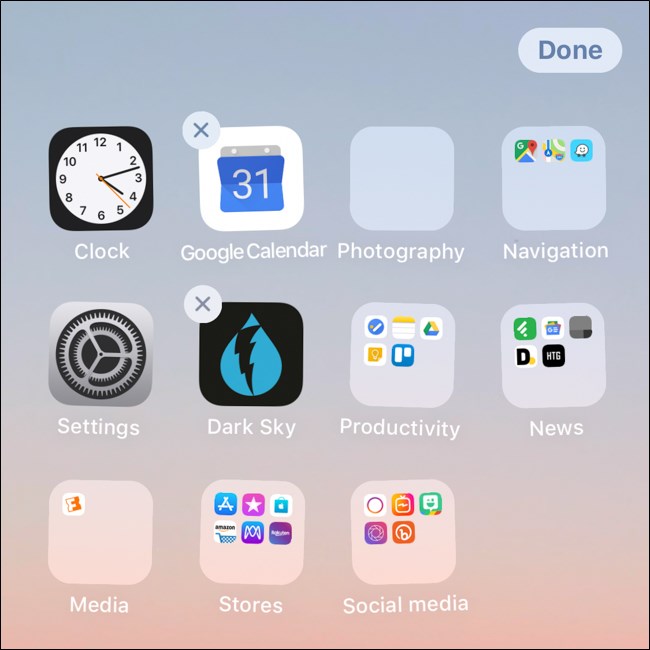
Poté přetáhněte aplikaci na horní část jiné aplikace. Poté, co jej tam na několik sekund podržíte, by se měla objevit nová složka s oběma aplikacemi uvnitř.
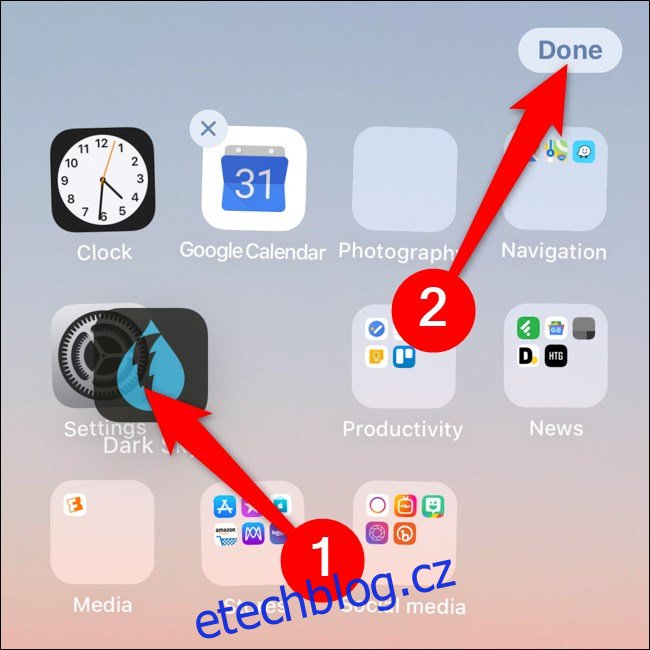
Nakonec na zařízeních iPhone X a iPad Pro 2018 a novějších kliknutím na „Hotovo“ uložte změny. U starších zařízení stiskněte tlačítko Domů.
Přejmenujte složku dlouhým stisknutím jejího názvu
Nejjednodušší způsob, jak přejmenovat složky na iOS a iPadOS, je ze složky samotné. Chcete-li začít, otevřete složku, kterou chcete přejmenovat.
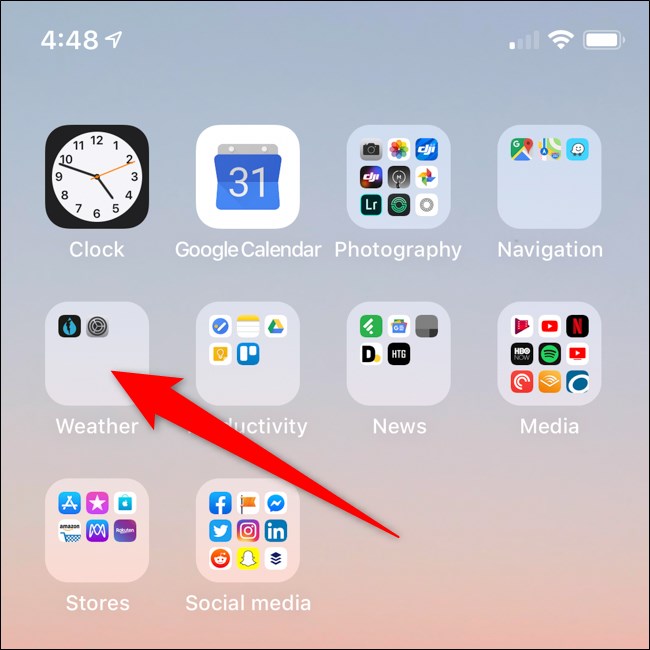
Poté stiskněte a několik sekund podržte název složky. Jakmile se aplikace začnou třást a vedle názvu složky se objeví „X“, můžete je pustit.
Nyní můžete klepnout do textového pole obsahujícího název složky a zadat nový název.
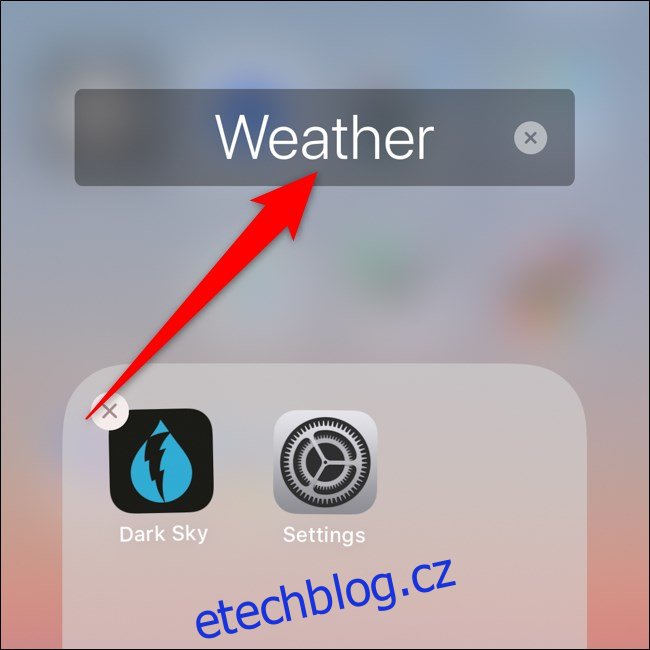
Chcete-li uložit změny, na zařízeních iPhone X a iPad Pro 2018 a novějších klepněte na složku a klepněte na „Hotovo“. U starších zařízení stiskněte tlačítko Domů.
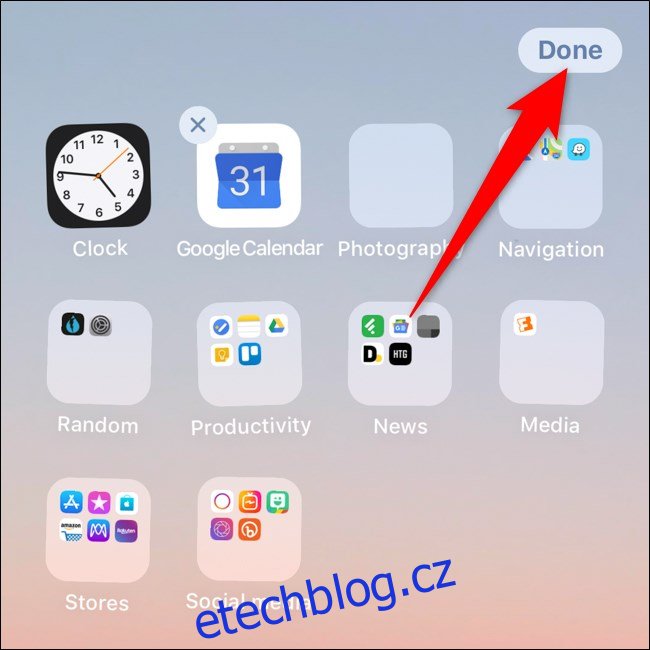
Přejmenujte složku pomocí 3D Touch nebo Haptic Touch
Složky můžete také přejmenovat na zařízeních iPhone X a iPad Pro 2018 a novějších pomocí funkcí Apple 3D Touch nebo Haptic Touch.
Chcete-li začít, pevně stiskněte nebo dlouze stiskněte složku.
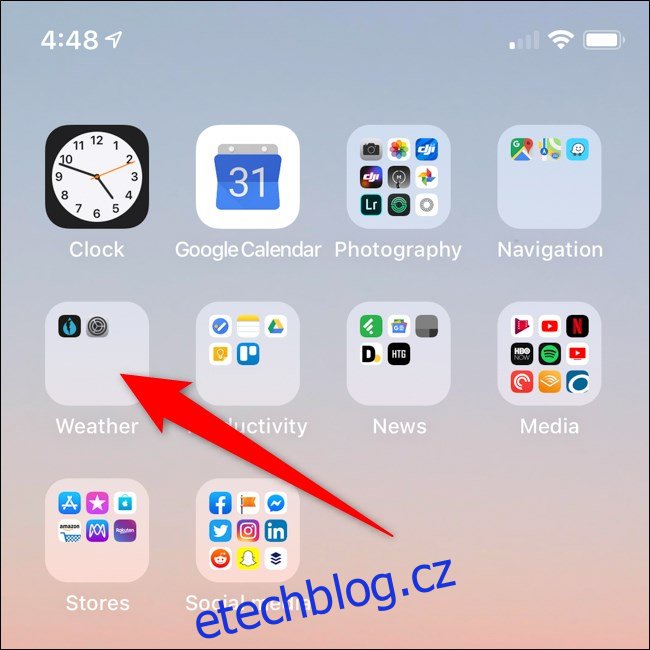
Po sekundě nebo dvou by se měla objevit nabídka. Vyberte „Přejmenovat“.
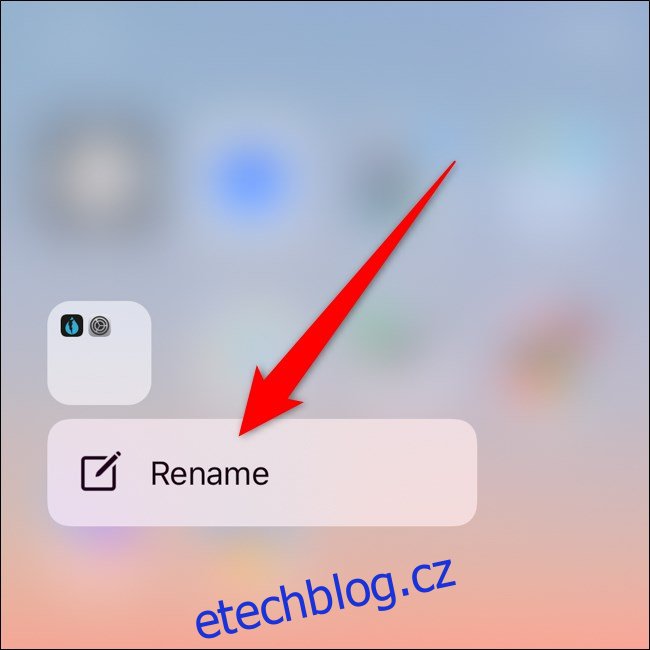
Nyní můžete zadat nový název složky klepnutím do textového pole.
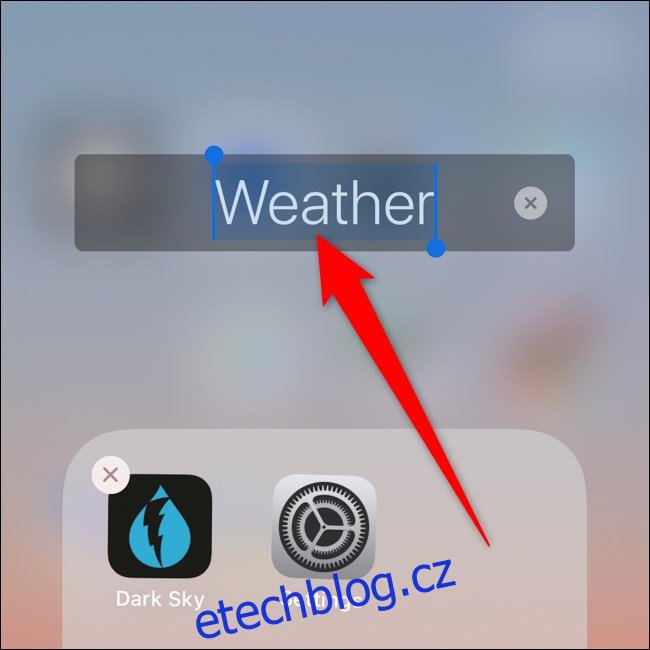
Opět platí, že na zařízeních iPhone X a iPad Pro 2018 a novějších uložte změny kliknutím na „Hotovo“. U starších zařízení stiskněte tlačítko Domů.
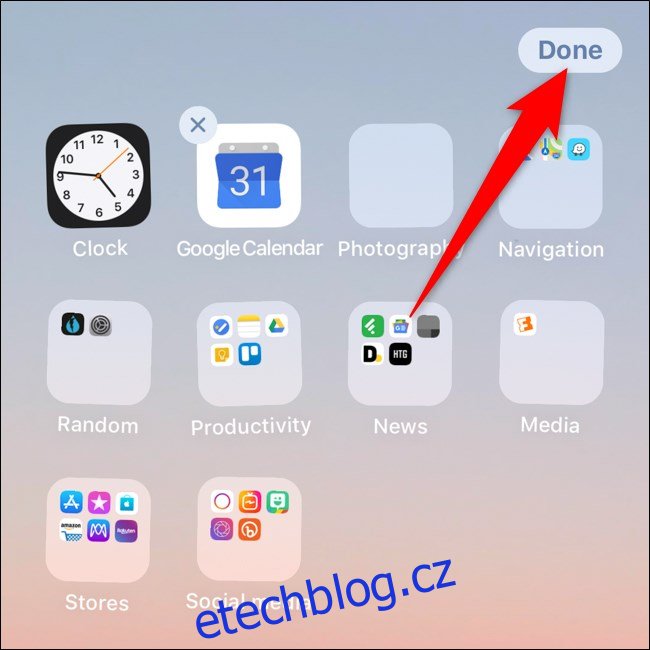
Vytváření složek na iPhonech a iPadech je tak jednoduché. Kroky se mohou zdát komplikované, ale je to jednoduchý proces k replikaci.
